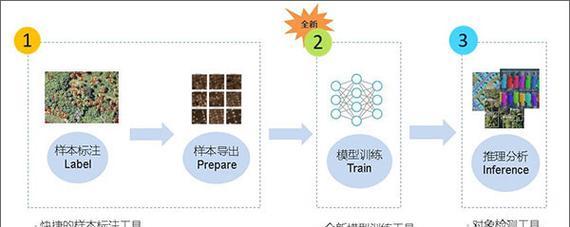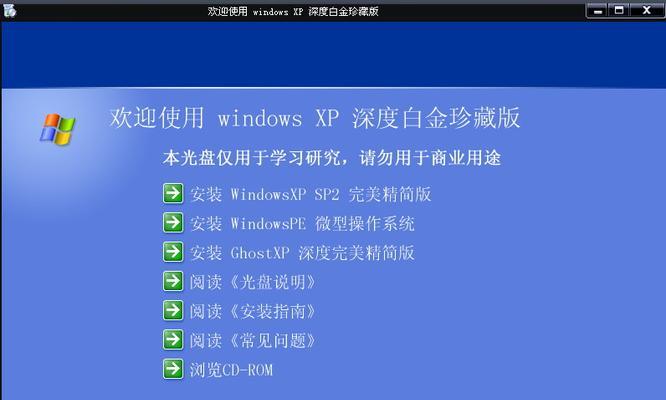在日常使用电脑的过程中,我们难免会遇到系统崩溃或无法启动的情况。为了解决这一问题,制作一个U盘启动系统是非常有必要的。本文将详细介绍如何以深度系统制作U盘启动系统,以便在需要时能够快速恢复系统或进行修复。
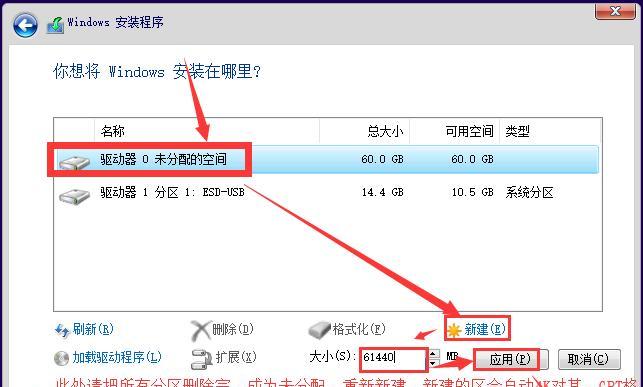
准备所需材料和工具
在制作U盘启动系统之前,首先需要准备一台可用的电脑、一根U盘(容量不小于8GB)、深度系统镜像文件、以及一个U盘启动制作工具。
下载并安装U盘启动制作工具
在制作U盘启动系统之前,我们需要下载并安装一个可靠的U盘启动制作工具,比如Rufus。安装完成后,打开该软件。
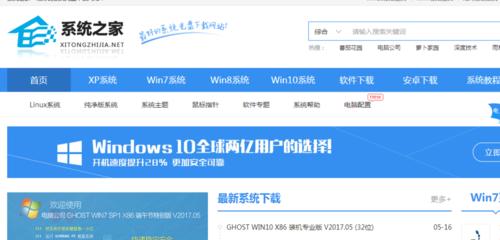
选择U盘和深度系统镜像文件
将准备好的U盘插入电脑,并在Rufus软件中选择该U盘作为目标设备。在"引导选择"中选择"从一个ISO镜像创建启动盘",并点击"选择"按钮选择之前下载的深度系统镜像文件。
设置启动盘选项
在Rufus软件中,可以设置启动盘的一些选项,比如文件系统、簇大小等。建议保持默认选项,这样能够保证制作出的U盘启动系统的兼容性和稳定性。
开始制作U盘启动系统
在所有设置完成后,点击"开始"按钮开始制作U盘启动系统。此过程可能需要几分钟时间,请耐心等待。
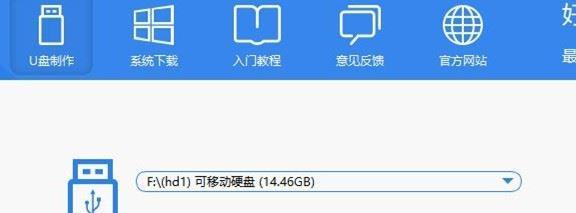
验证U盘启动系统制作结果
制作完成后,可以通过重启电脑,并设置从U盘启动来验证U盘启动系统的制作结果。如果一切正常,深度系统将会成功启动。
使用U盘启动系统进行系统恢复
当电脑遇到系统崩溃或无法启动的情况时,我们可以使用制作好的U盘启动系统来进行系统恢复。只需重启电脑并设置从U盘启动,然后按照提示进行操作即可。
使用U盘启动系统进行系统修复
除了系统恢复,U盘启动系统还可以用于系统修复。当我们遇到系统问题,比如无法进入桌面、出现蓝屏等情况时,可以通过U盘启动系统中的修复工具进行修复。
升级U盘启动系统中的深度系统版本
随着深度系统版本的更新,我们可以选择将U盘启动系统中的深度系统版本进行升级,以获得更多新功能和修复已知问题。
注意事项:备份重要数据
在制作U盘启动系统之前,我们应该提醒用户备份重要数据。因为制作U盘启动系统的过程中,U盘上的所有数据都将被删除。
注意事项:选择可靠的深度系统镜像
在下载深度系统镜像文件时,我们应该选择来自官方渠道或可信赖的网站下载,以确保文件的完整性和安全性。
注意事项:保持电脑稳定连接和电量充足
在制作U盘启动系统的过程中,我们应该确保电脑保持稳定的连接和充足的电量,以避免制作过程中出现意外情况。
注意事项:制作完成后进行验证
制作完成后,我们应该验证U盘启动系统的制作结果,以确保其能够正常启动和使用。如果有任何问题,应及时排查并修复。
注意事项:定期更新U盘启动系统
随着深度系统版本的更新和修复,我们应该定期更新U盘启动系统,以保持其功能和性能的最新状态。
通过本文的详细教程,我们了解了如何以深度系统制作U盘启动系统,以便在需要时能够快速恢复系统或进行修复。制作U盘启动系统并不复杂,只需准备好所需材料和工具,并按照步骤操作即可。希望本文能对读者有所帮助,谢谢阅读!